|
Wij gaan beginnen
-
Eigenschappen van materiaal: zet de voorgrondkleur op #b82222
-en zet de achtergrondkleur op zwart
-
Eigenschappen Voorgrond: zet de voorgrond/achtergrondkleur op een "zonnestraalverloop" met met onderstaande instellingen
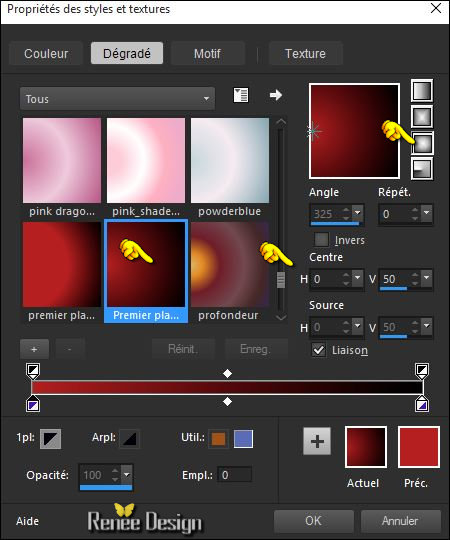
1.
Open de afbeelding: ‘’ Fond_cecei_nest_pas_Magritte »/Venster dupliceren-Wij werken op de kopie- Laag maken van achtergrondlaag = raster 1
2.
Open de tube ‘’
Renee_image_1_Ceci_nest_pas_Magritte’’
-
Bewerken- Kopiëren- Bewerken- Plakken als nieuwe laag
-
Gereedschap verplaatsen: verplaats tegen de linkerkant van je werk aan
3.
Lagen- Nieuwe rasterlaag
4.
Gereedschap -Selectie (S) - Aangepaste selectie met deze instellingen met onderstaande instellingen

5.
Gereedschap Vlakvulling: vul de selectie met het verloop
Selecties- Niets selecteren
6.
Effecten-Vervormingseffecten- Verplaatsingstoewijzing-neem motief « Corel_15_047 »met onderstaande instellingen

7.
Effecten- 3 D effecten- Slagschaduw met deze instellingen: 1/1/100 /1 zwart
8.
Activeer de tube ‘’
Renee_image_2_Ceci_nest_pas_Magritte.png’’
-
Bewerken- Kopiëren- Bewerken- Plakken als nieuwe laag en niet meer verplaatsen
9.
Effecten-Insteekfilters– Andromeda – Perspective-
Floors
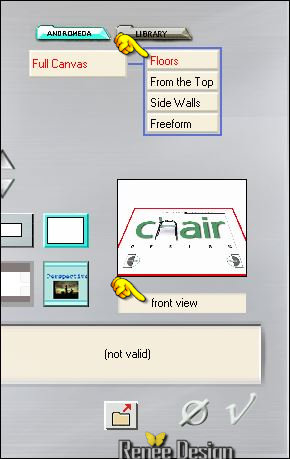
10.
Effecten- Afbeeldingseffecten- Verschuiving met deze instellingen: H = 0 en V
= - 173/ vink bij Transparant
11.
Effecten- Insteekfilters– Mura Pro -
Seamless met onderstaande instellingen
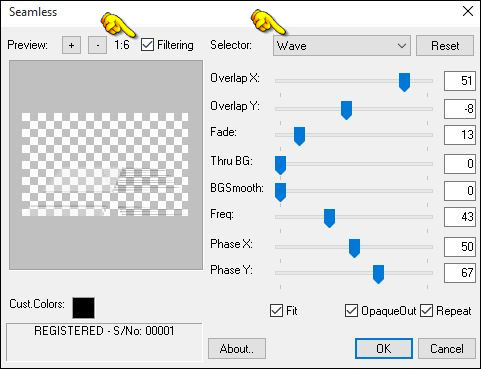
12.
Effecten-Insteekfilters– EyeCandy 5 Impact /Perspective
shadow’’-Tab -Settings/user/settings en neem mijn voorinstelling – Preset « Renee-Pas_Magritte_1” of neem de instellingen over
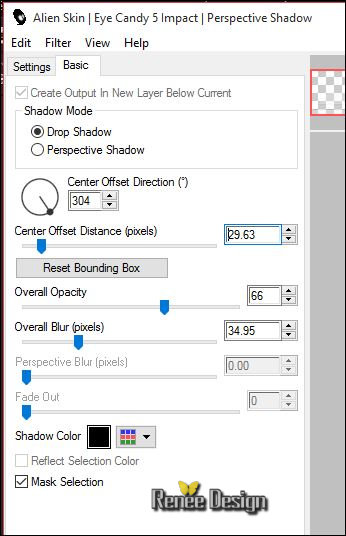
13. Lagen- Dupliceren
14. Effecten- Reflectie- effecten- Roterende spiegel met onderstaande instellingen(vink bij omloop)
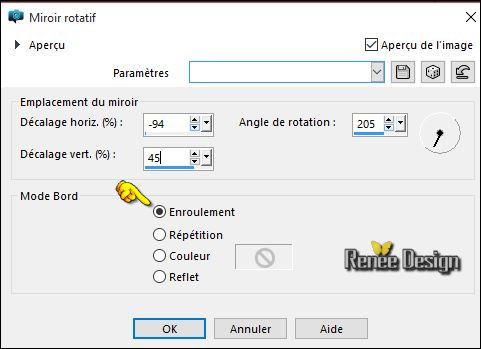
15.
Gereedschap -Selectie (S) - Aangepaste selectie met deze instellingen met onderstaande instellingen

DELETE

Selecties- Niets selecteren
Activeer in het lagenpalet=Raster 4
16.
Effecten- Insteekfilters- Teph's Tricks- Teph's Tricks-
Slice X 50%
17. Zet de Mengmodus van deze laag op "Bleken "
18.
Effecten-InsteekfiltersAP- Line silvering met onderstaande instellingen
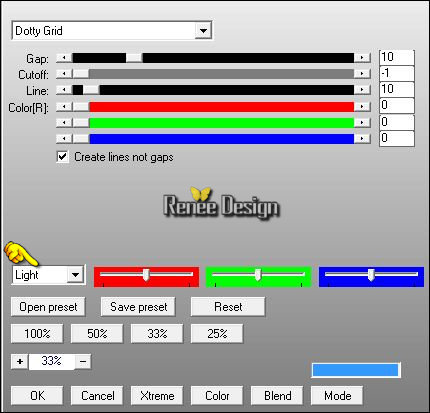
19. Lagen- Schikken- Omlaag verplaatsen
- Activeer de bovenste laag in het lagenpalet
20. Activeer
de tube
‘’Renee_image_3_Ceci_nest_pas_Magritte.png’’
- Bewerken- Kopiëren- Bewerken- Plakken als nieuwe laag op je werkje
21. Activeer selectiegereedschap (K) en plaats zie screen en trek/rek het wat omhoog

22. Lagen- Nieuwe rasterlaag
23.
Selecties-Selectie laden/opslaan-selectie laden van af schijf en neem selectie‘’Pas_Magritte_1’’
- Open de image « Mur_pierre’’
24. Bewerken- Kopiëren- Bewerken- Plakken in de selectie
Selecties- Niets selecteren
25. Zet de Mengmodus van deze laag op "Hard Licht "
26. Lagen- Dupliceren- Afbeelding- Omdraaien
-
Zet de laagdekking van deze laag op 55%
- Eigenschappen voorgrond: zet de voorgrondkleur op #ffffff
27. Lagen- Nieuwe rasterlaag
- Open je Penseelafbeelding
‘’Renee_Magritte_pinceau1’’in je PSP- Bestand- Exporteren- Aangepast penseel en geef een naam :
28. Activeer Penseelgereedschap en neem je penseel Renee_Magritte_pinceau1 met onderstaande instellingen

-Stempel met de witte voorgrondkleur links zie screen
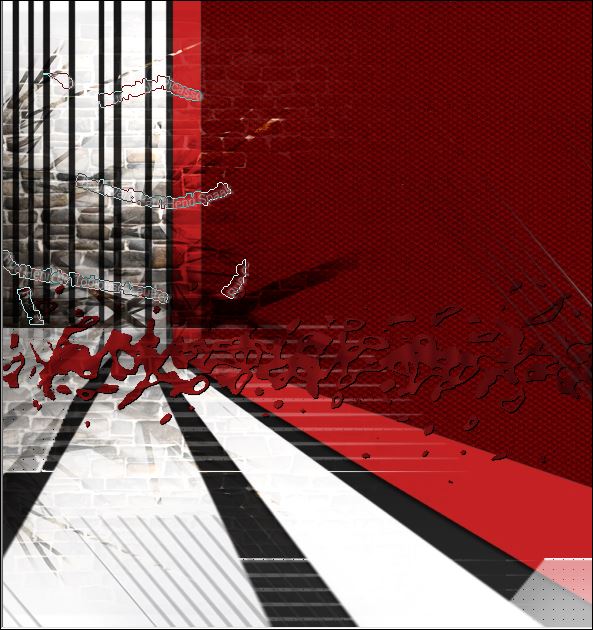
29. Lagen- Dupliceren / Lagen- Samenvoegen- Omlaag samenvoegen
30. Activeer Tekst gereedschap : Lettertype: ''BeforeTheRain_alleen voor persoonlijkgebruik
-Eigenschappen Voorgrond:voorgrondkleur op #ffffff en sluit de achtergrondkleur
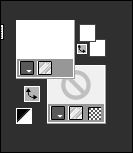
Lettertype: Grootte op 100-Streekbreedte op 3-
schrijf de letter «C »
-Vektorlaag omzetten in een rasterlaag en plaats links boven
31. Activeer
de tube ‘’ texte -Magritte_ma_vie.png’’
- Bewerken- Kopiëren- Bewerken- Plakken als nieuwe laag op je werkje
- Plaats tegen de letter C aan
- De 2 lagen met de tekst ... omlaag samenvoegen
Zo ziet het er nu uit

32. Activeer
de tube ‘’ Renee_tube_illusionMagritte.pspimage »
Afbeelding- Formaat wijzigen- Verkleinen met 78 %
- Bewerken- Kopiëren- Bewerken- Plakken als nieuwe laag op je werkje
33. Activeer selectiegereedschap (K) en plaats zoals op de screen te zien is
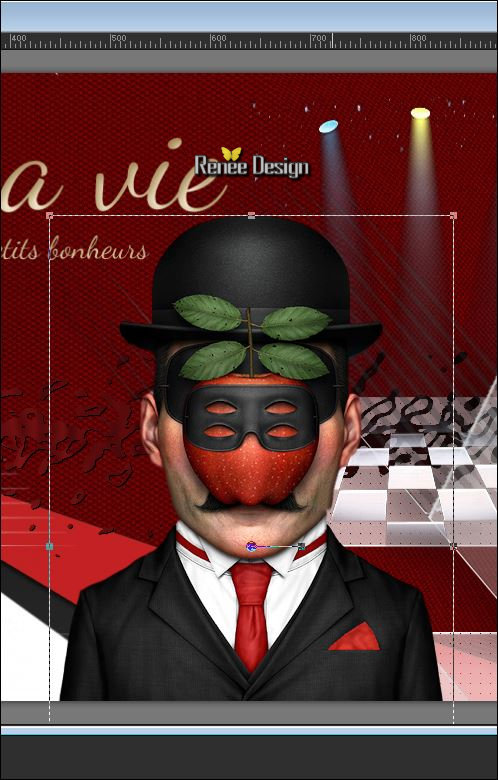
34. Lagen- Nieuwe rasterlaag
35.
Selecties-Selectie laden/opslaan-selectie laden van af schijf en neem selectie ‘’Pas_Magritte_2’’
36. Vlakvulling: zet de laagdekking van de kleuren op 50%- Gereedschap Vlakvulling: vul de selectie met de voorgrondkleur
37.
Effecten- Insteekfilters – Unlimited - UnPlugged Effects- Disco
Lights..met onderstaande instellingen.
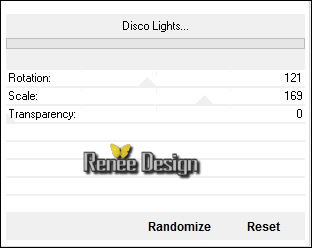
Selecties- Niets selecteren
- Zet de Mengmodus van deze laag op "Tegenhouden en zet de laagdekking op 75%
38. Open je Penseelafbeelding ‘’ Renee_Magritte_pinceau2.jpg’’in je PSP
- Bestand- Exporteren- Aangepast penseel en geef een naam :
40. Lagen- Nieuwe rasterlaag
41. Activeer Penseelgereedschap en neem je penseel Renee_Magritte_pinceau2 met deze instellingen -mengmodus op "kleurtoon-oud"

-
Stempel met de witte voorgrondkleur rechts zie screen
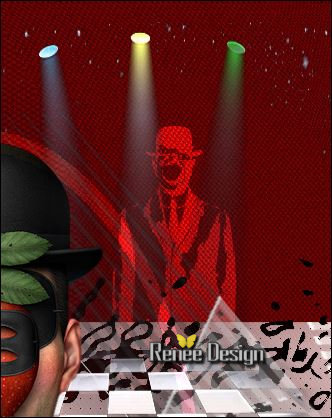
42. Zet de Mengmodus van deze laag op "Overlay "
43. Lagen- Samenvoegen- Zichtbare lagen samenvoegen
Zet je werkje even opzij, niet sluiten we hebben het weer nodig
Tweede deel van de les
44. Open de afbeelding: ‘’FOND_2_pas_magritte’’
45. Effecten- Insteekfilters-Cybia - Screenworks met onderstaande instellingen
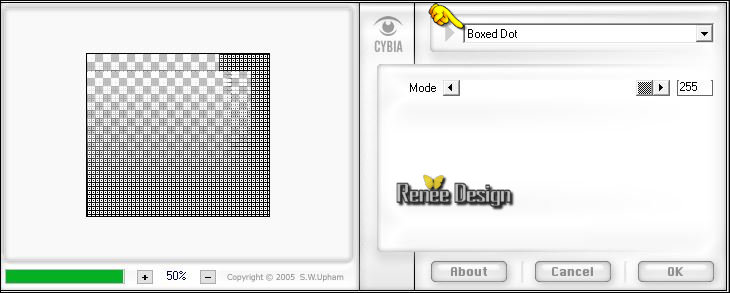
46. Activeer
de tube ‘’ Renee_tube_Musee_Magritte.pspimage’’
- Afbeelding- Formaat wijzigen- Verkleinen met 50 %
- Bewerken- Kopiëren- Bewerken- Plakken als nieuwe laag
47. Lagen- Dupliceren – Afbeelding- Spiegelen
48. Effecten- Insteekfilters– Brush strokes – Angled strokes met onderstaande instellingen
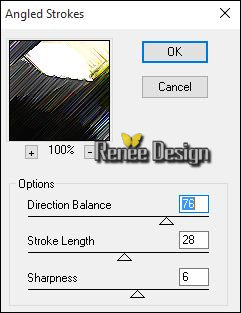
49. Effecten- Afbeeldingseffecten- Verschuiving: met onderstaande instellingen

50. Lagen- Schikken- Omlaag verplaatsen
51.Zet de Mengmodus van deze laag op "Luminantie"
52. Effecten-Insteekfilters– Photo Effex- Scanlines met onderstaande instellingen
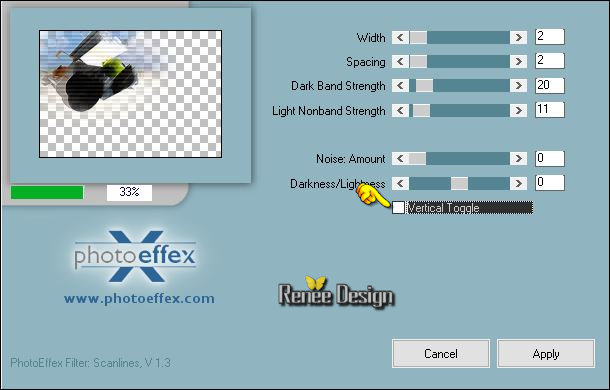
- Activeer de bovenste laag
53.
Lagen- Nieuwe rasterlaag
54.
Selecties-Selectie laden/opslaan-selectie laden van af schijf en neem selectie‘’Pas_Magritte_3’’
55. Gereedschap Vlakvulling: vul de selectie met wit
Selecties- Niets selecteren
56.Effecten-3Deffecten- Slagschaduw met onderstaande instellingen

57. Afbeelding- Randen toevoegen met 10 pixels wit
58. Effecten-Insteekfilters– AAA Frame Foto frame met onderstaande instellingen
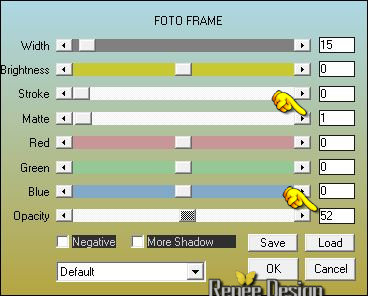
59. Bewerken- Kopiëren- Activeer de weggezette afbeelding en plak als nieuwe laag op je grote werkje
Gereedschap verplaatsen: Plaats links onder (zie grote afbeelding)
60.
Zet de laagdekking van deze laag op 89%
61. Activeer
de tube
‘Renee_image_nuage_Ceci_nest_pas_Magritte.png’’
- Bewerken- Kopiëren- Bewerken- Plakken als nieuwe laag op je werkje plaats midden boven
62. Lagen- Dupliceren
-Gereedschap verplaatsen:
Plaats rechtsonder
63. Afbeelding- Randen toevoegen met 1 pixel zwart
64. Afbeelding- Randen toevoegen met 50 pixels wit
65. Afbeelding- Randen toevoegen met 1 pixel zwart
66. Afbeelding- Randen toevoegen met 25 pixels wit
67. Activeer
de tube ‘’cadre_final_pasmagritte’’
Bewerken- Kopiëren- Bewerken- Plakken als nieuwe laag (staat meteen goed)
68. Open de tube texte ‘’47.png’’ /Bewerken- Kopiëren- Bewerken- Plakken als nieuwe laag
Gereedschap verplaatsen: Plaats onderaan tegen de rand
69. Activeer
de tube ‘’texte_pas_magritte’’ Bewerken- Kopiëren- Bewerken- Plakken als nieuwe laag neem alle drie de lagen en plaats onderaan ( zie grote voorbeeld )
69. Afbeelding- Randen toevoegen met 1 pixel zwart
Opslaan als JPG
26/02/2016
De les is klaar. Ik hoop dat jullie er net zoveel plezier mee hadden als ik met het schrijven van deze les.
Renée
Deze les werd geschreven op 26/02/2016
Uitgave in
2016
*
Elke gelijkenis met een andere bestaande les berust op puur toeval
* Vergeet onze vertalers/tubers/testers niet te bedanken die achter de schermen werken.
Bedankt Renée *
*
|